iPhone-batterij loopt te snel leeg: 100% werkende oplossing
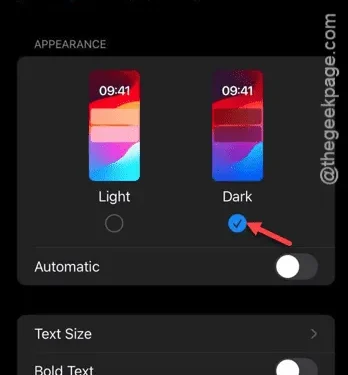
Problemen met batterijverbruik zijn niet nieuw op de iPhone. Er gaat een minimumhoeveelheid batterij leeg, en dat is volkomen normaal. Maar als de batterij van je iPhone automatisch 10-15% leegloopt, dan is dat een punt van zorg. Er is iets mis, zoals een kleine wijziging in de instellingenparameter die ervoor kan zorgen dat de batterij van de iPhone drastisch leegloopt. We hebben alle mogelijke hoeken van dit probleem besproken en hun oplossingen besproken om je hieruit te helpen.
Oplossing 1 – Gebruik de donkere modus
Door de donkere modus te gebruiken in plaats van de gebruikelijke lichte modus, kunt u tot wel 42% batterij besparen op uw iPhone!
Stap 1 – Sommigen van jullie kunnen dit rechtstreeks vanuit Control Center doen . Maar voor alle gebruikers, ga naar je iPhone-instellingen.
Stap 2 – Ga naar de suite “ Beeldscherm en helderheid ”.

Stap 3 – Stel op die pagina het ‘Weergave’ in op de modus ‘ Donker ‘.
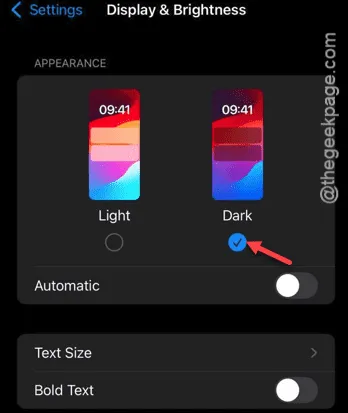
Dit zou het drastische batterij-ontladingsprobleem dat uw iPhone treft, moeten oplossen. We raden u aan de andere oplossingen te volgen voor verdere verbetering.
Oplossing 2 – Verlaag de automatische vergrendelingstijd
Je zou je iPhone zo moeten instellen dat deze automatisch vergrendelt na een vooraf ingestelde tijd. Het kan helpen om dit op de laagste stand te zetten.
Stap 1 – Open op de pagina iPhone-instellingen de instellingen voor ‘ Beeldscherm en helderheid ’.
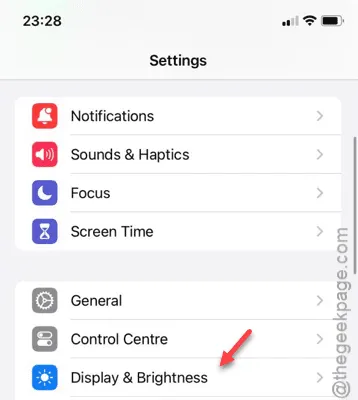
Stap 2 – Open op die pagina de functie “ Automatisch vergrendelen ”.
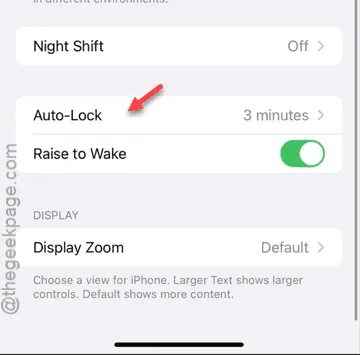
Stap 3 – Stel deze in op de waarde “ 30 seconden ”.
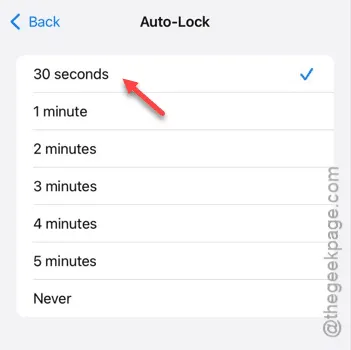
Hoe lager u deze waarde instelt, hoe sneller uw iPhone-scherm uitschakelt wanneer u het apparaat niet gebruikt. Dit helpt u veel batterijvermogen te besparen.
Controleer het nog eens.
Oplossing 3 – Verminder witte punten
Door de intensiteit van felle lampen te verminderen, kunt u het probleem van een snel leeglopende batterij oplossen.
Stap 1 – Ga naar de startpagina Instellingen .
Stap 2 – Open vervolgens de optie “ Toegankelijkheid ”.
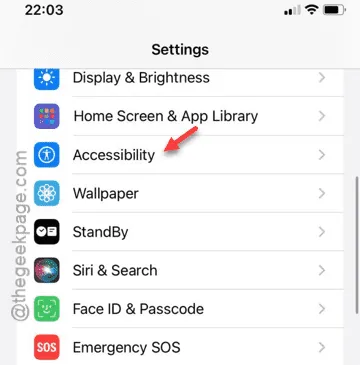
Stap 3 – Ga vervolgens naar de optie “ Weergave en tekstgrootte ”.
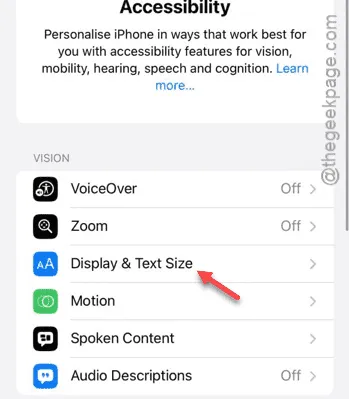
Stap 4 – Schakel de functie “ Witpunten verminderen ” in.
Nu ziet u dat de algehele helderheid afneemt.
Stap 5 – U kunt de schuifregelaar aanpassen om de algehele functie te kalibreren, zodat u een uniforme ervaring krijgt.
Stap 6 – Schakel de functie Automatische helderheid in .
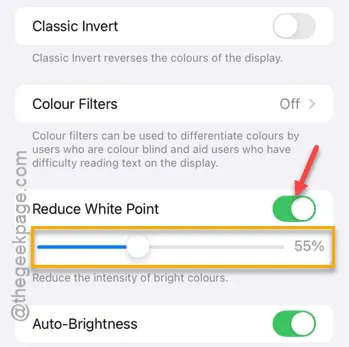
Door de witte punten te verminderen, bespaar je veel batterij op je iPhone.
Controleer of dit daadwerkelijk helpt om een beter scherm op tijd te krijgen.
Oplossing 4 – Schakel de optie Automatisch afspelen van video’s uit
Probeer de optie ‘Video automatisch afspelen’ uit te schakelen om te zien of dat helpt tegen het probleem van een snel leeglopende batterij.
Stap 1 – Ga vanaf de pagina Instellingen als volgt te werk:
Settings > Accessibility > Motion
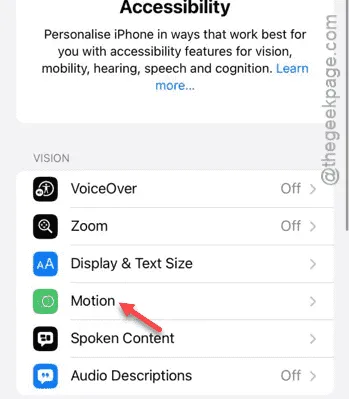
Stap 2 – Zoek in de Bewegingsinstellingen naar “ Automatisch afspelen van videovoorbeelden ” en schakel deze uit .
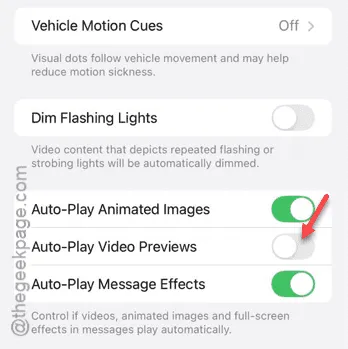
Deze automatische video previews vreten veel batterij. Probeer de volgende oplossing als deze niet helpt.
Oplossing 5 – Achtergrond-app-vernieuwing op wifi inschakelen
Onnodige apps op de achtergrond kunnen veel batterijvermogen verbruiken.
Stap 1 – Open het tabblad Instellingen .
Stap 2 – Open vervolgens het tabblad “ Algemeen ”.
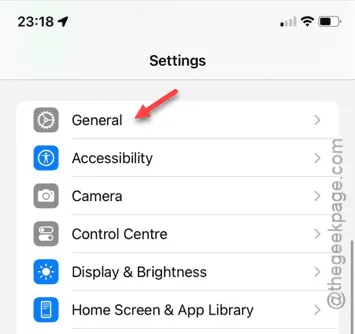
Stap 3 – Open op die instellingenpagina de optie “ Achtergrond-app vernieuwen ”.
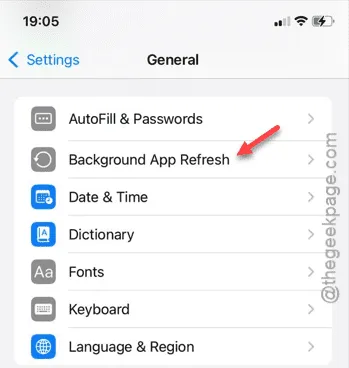
Stap 4 – Open later nogmaals de optie “ Achtergrond-app vernieuwen ”.
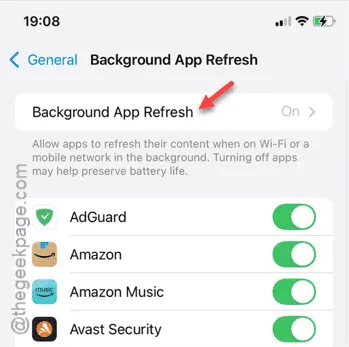
Stap 5 – Stel dit in op de “ Wi-Fi ”-modus.
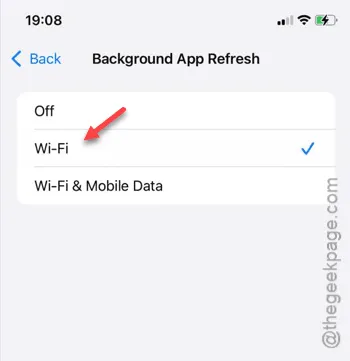
Stap 6 – Ga terug naar de lijst met apps of processen die op de achtergrond werken.
Stap 7 – Ga door de lijst en schakel dit uit voor alle apps die u niet wilt vernieuwen (dit verbruikt namelijk batterijvermogen) * .
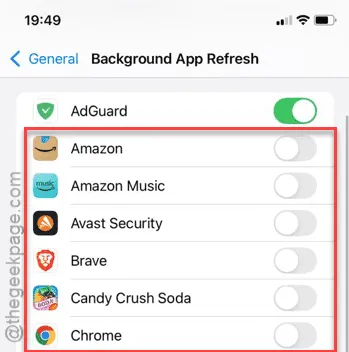
Doe dit op de juiste manier, dan zal het percentage batterijverbruik dalen.
Oplossing 6 – Wijzig de e-mailpushfrequentie
Je iPhone probeert voortdurend de e-mails op te halen, waardoor de batterij leegraakt.
Stap 1 – Open de instellingen en ga direct naar het gedeelte ‘ Apps ’.
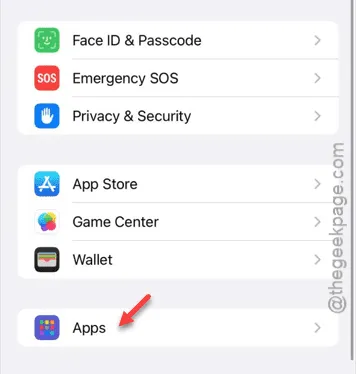
Stap 2 – Open vervolgens de instellingen voor “ E-mail ”.
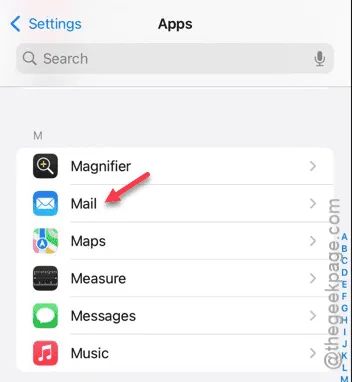
Stap 3 – Tik later op de optie “ E-mailaccounts ” om deze te openen.
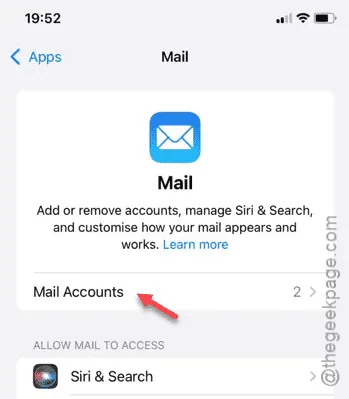
Stap 4 – Open op de pagina E-mailaccounts de instellingen voor ‘ Nieuwe gegevens ophalen ’.
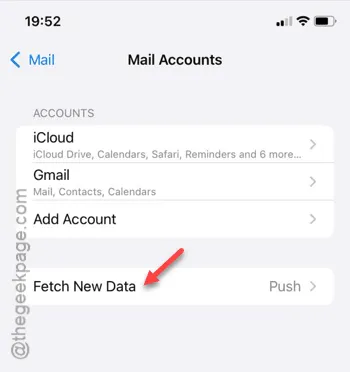
Stap 5 – Schakel de “ Push ”-functie daar uit.
Stap 6 – Stel later de ‘Fetch’-modus in op ‘ Uurlijks ‘ of ’30 minuten ‘. Dit betekent dat uw iPhone de gegevens van de server zal controleren.
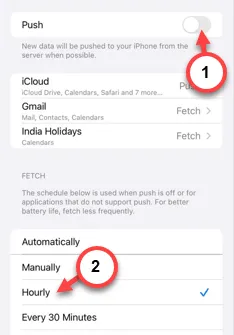
Dit zou veel batterij moeten besparen. Controleer de status van het afvoerprobleem.
Oplossing 7 – Haptiek voor toetsenbord uitschakelen
De haptische motor verbruikt veel energie om te reageren op uw aanraakinvoer. Dit vreet uiteraard een deel van de batterij.
Stap 1 – Op de iPhone-instellingenpagina is er een sectie genaamd “ Geluid en haptiek ”. Open die.
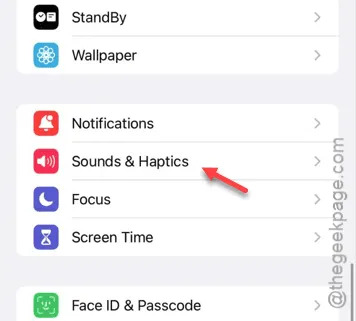
Stap 2 – Vervolgens moet u de instellingen voor “ Toetsenbordfeedback ” openen.
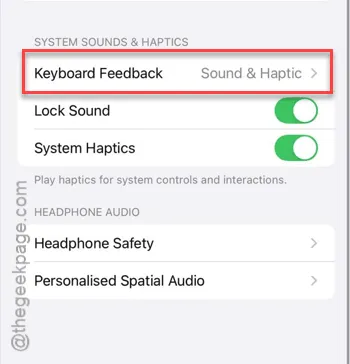
Stap 3 – Schakel de opties “ Geluid ” en “ Haptiek ” daar uit.
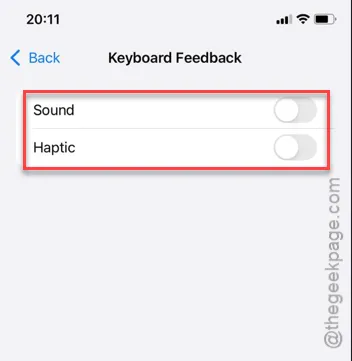
Zoek naar een verbetering in het batterij-ontladingsprobleem. Kijk of dit werkt.
Oplossing 8 – Schakel de Analytics-deelfunctie uit
Het verzenden van Analytics naar de Apple-server kan het probleem van een snellere batterijduur vergroten.
Stap 1 – Zoek en open de instellingen voor ‘ Privacy en beveiliging ’.
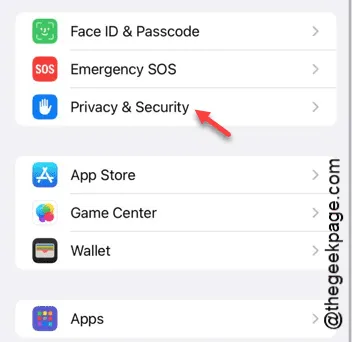
Stap 2 – Open de instellingen voor “ Analyses en verbeteringen ”.
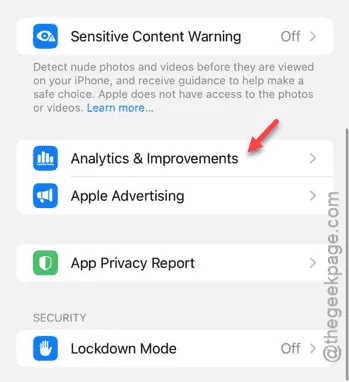
Stap 3 – Schakel alle vermelde analyseopties uit.
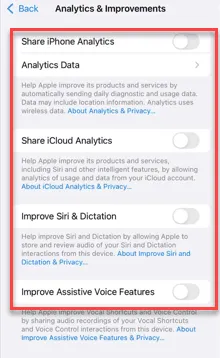
U bespaart veel batterij door dit probleem met de analyseoverdracht uit te schakelen.
Controleer of dit het probleem oplost.
Oplossing 9 – Schakel ‘Deel mijn locatie’ uit
U realiseert het zich misschien niet, maar de locatievoorzieningen verbruiken een deel van de batterij, omdat veel widgets en apps toegang hebben tot de locatievoorzieningen op uw iPhone.
Stap 1 – Start het proces door naar de iPhone- instellingen te gaan .
Stap 2 – Ga vervolgens naar het deelvenster ‘ Privacy en beveiliging ’.
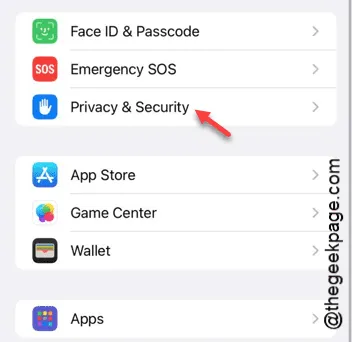
Stap 3 – Open de instellingen voor “ Locatievoorzieningen ”.
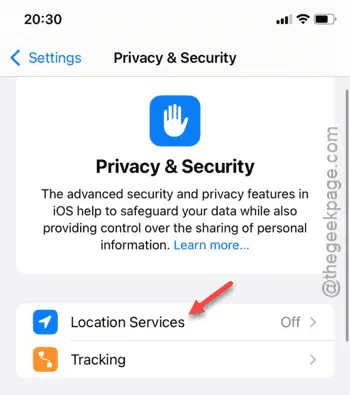
Stap 4 – Ga naar het paneel “ Deel mijn locatie ”.
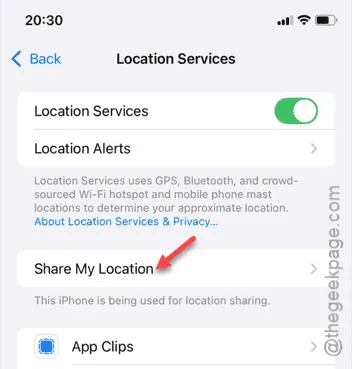
Stap 5 – U kunt de optie “ Mijn locatie delen ” uitschakelen als u deze niet gebruikt.
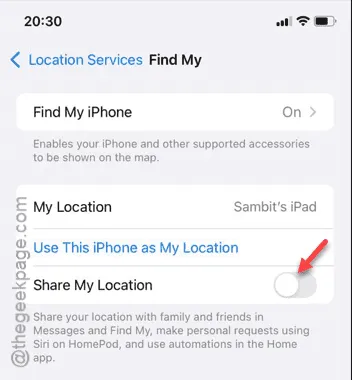
Stap 6 – Ga terug naar het hoofdpaneel van Locatievoorzieningen.
Stap 7 – Op die pagina ziet u de lijst met apps die toegang hebben tot de locatievoorzieningen.
Stap 8 – U moet de toestemming in de individuele app-instellingen intrekken .
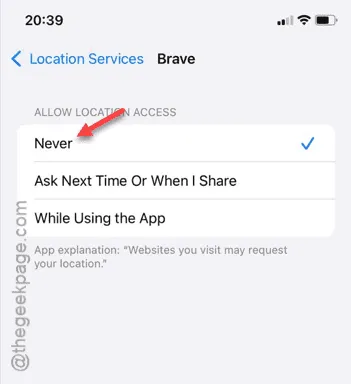
Hiermee zou het probleem met de snel leeglopende batterij van de iPhone opgelost moeten zijn.



Geef een reactie